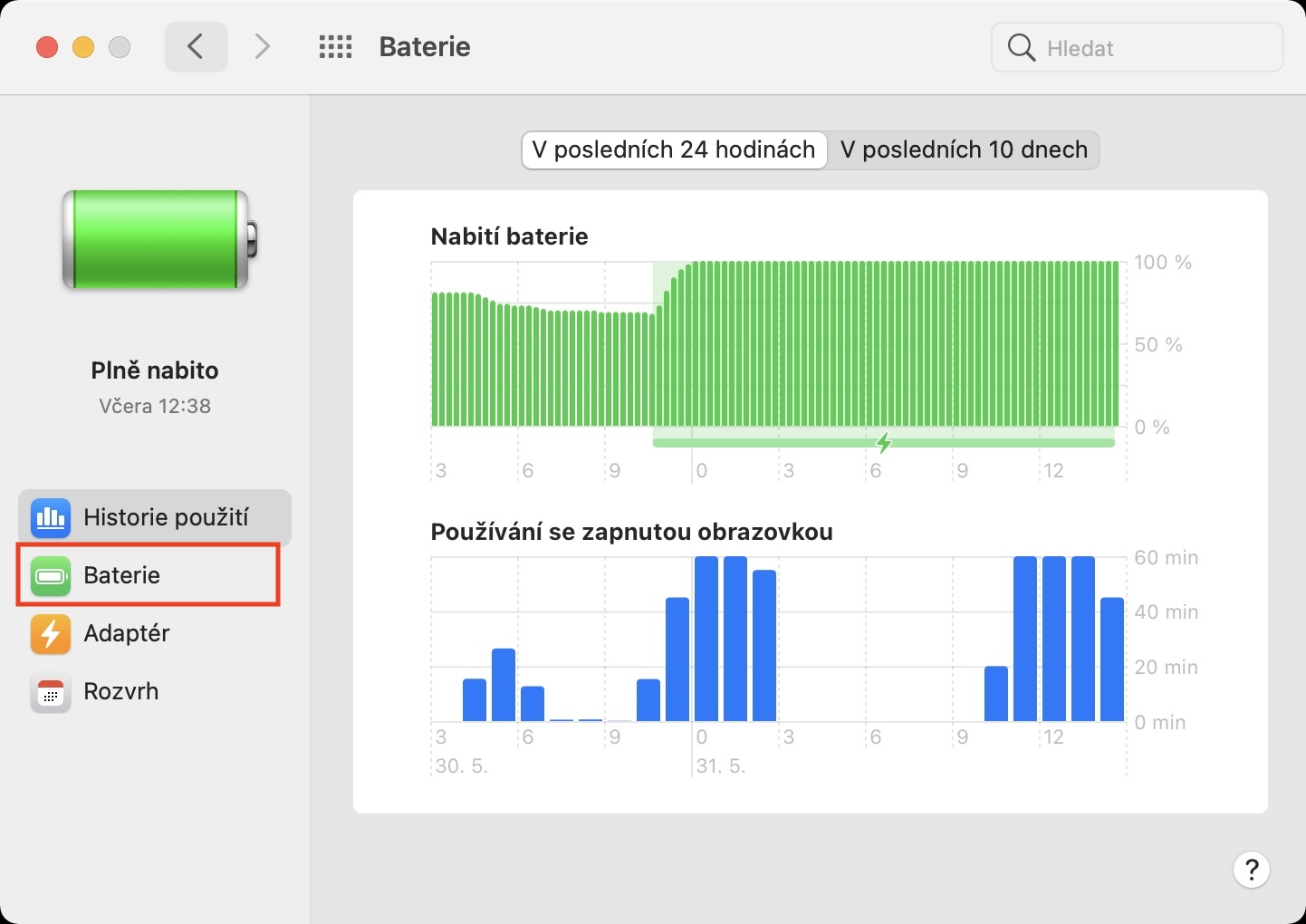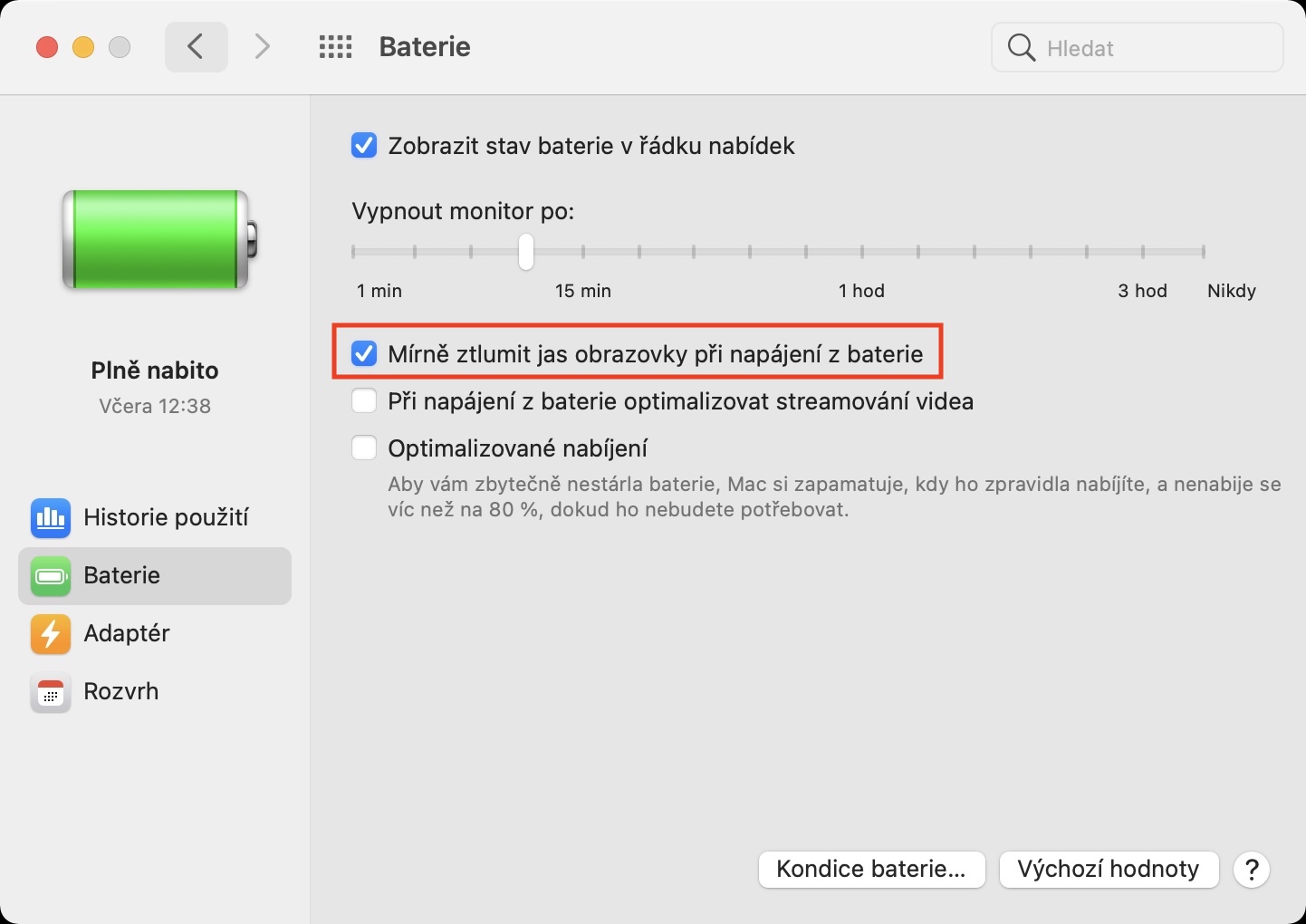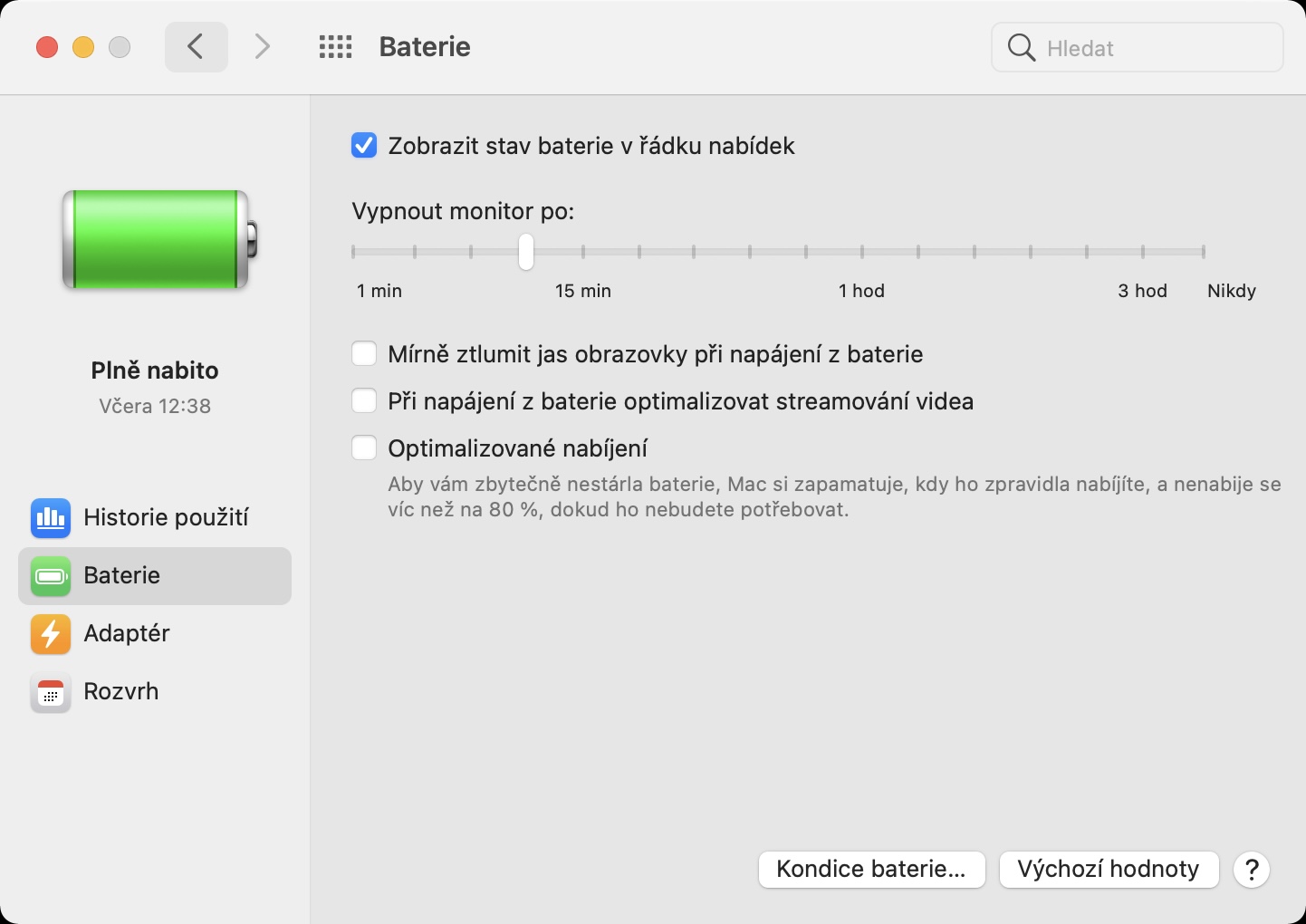यदि तपाईं कुनै पनि MacBook को मालिक हुनुहुन्छ भने, तपाईंले सायद पहिले नै याद गर्नुभएको छ कि ब्याट्रीबाट पावर गर्दा चमक स्वतः घट्छ, अर्थात् चार्जर विच्छेदन पछि। यो प्रकार्य मुख्यतया म्याकबुकलाई ब्याट्रीमा लामो समयसम्म टिकाउनको लागि macOS को एक भाग हो - जति कम चमक, यन्त्रले कम ऊर्जा खपत गर्छ। जे होस्, यसले सबै प्रयोगकर्ताहरूलाई उपयुक्त हुँदैन, उदाहरणका लागि जो केही सामग्रीसँग काम गर्छन् र कम ब्याट्री जीवनको लागतमा पनि सधैं उच्च चमक चाहिन्छ। शुभ समाचार यो हो कि एप्पलले त्यस्ता प्रयोगकर्ताहरूको बारेमा पनि सोचेको छ। चार्जर विच्छेद गरेपछि डिस्प्लेको स्वत: मधुरो हुन्छ त्यसैले बन्द गर्न सकिन्छ।
यो हुन सक्छ तपाईंलाई चासो
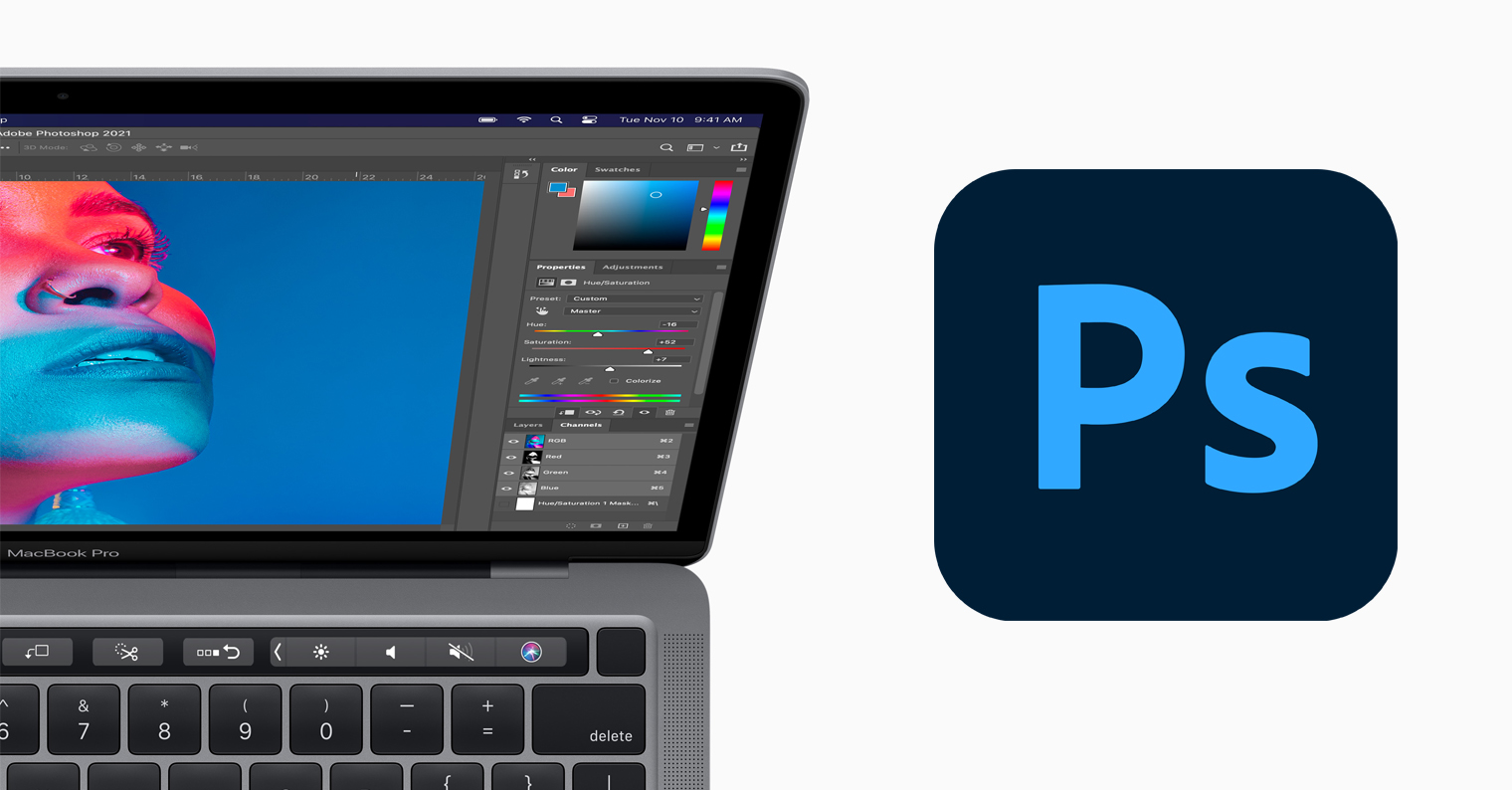
चार्जर अनप्लग हुँदा MacBook मधुरो हुन्छ: यो सुविधा कसरी असक्षम गर्ने
यदि तपाइँ चार्जरबाट विच्छेदन पछि म्याकबुकको प्रदर्शन स्वचालित रूपमा मधुरो हुन चाहनुहुन्न भने, तपाइँले यसलाई रिसेट गर्नु पर्छ। तपाइँ मध्ये धेरैले तपाइँको मनिटर सेटिङ प्राथमिकताहरूमा यो सुविधा फेला पार्ने आशा गर्नुहुनेछ। यद्यपि, यसको विपरीत सत्य हो र प्रक्रिया निम्नानुसार छ:
- पहिले, तपाईंले स्क्रिनको माथिल्लो बायाँ कुनामा म्याकमा ट्याप गर्न आवश्यक छ आइकन
- यसले एउटा मेनु ल्याउनेछ जसमा तपाइँ विकल्पमा क्लिक गर्न सक्नुहुन्छ प्रणाली प्राथमिकताहरू...
- macOS प्राथमिकताहरू सम्पादन गर्नको लागि एउटा नयाँ विन्डो खुल्नेछ।
- यो विन्डो भित्र, खण्ड खोज्नुहोस् र क्लिक गर्नुहोस् ब्याट्री।
- अब विन्डोको बायाँ भागमा नाम दिइएको सेक्शन खोल्नुहोस् ब्याट्री।
- यहाँ यो पर्याप्त छ कि तपाईं टिक लगाए सम्भावना ब्याट्री पावरमा चल्दा स्क्रिनको चमक अलिकति कम गर्नुहोस्।
एकचोटि तपाईंले माथिको काम गरिसकेपछि, तपाईंले चार्जरबाट आफ्नो म्याकबुक अनप्लग गरेपछि उज्यालो स्वतः कम हुने छैन। व्यक्तिगत रूपमा, मलाई यो प्रकार्य मनपर्दैन, अन्तमा मलाई लाग्छ कि सक्रिय वा निष्क्रिय प्रकार्यको साथ खपतमा त्यस्तो महत्त्वपूर्ण भिन्नता छैन। माथिको प्रकार्यको अतिरिक्त, तपाईंले यहाँ (de) भिडियो स्ट्रिमिङ अप्टिमाइजेसन र अप्टिमाइज्ड चार्जिङ सक्रिय गर्न सक्नुहुन्छ, जुन तपाईंको ब्याट्रीलाई अनावश्यक रूपमा बुढो हुनबाट रोक्न प्रयोग गरिन्छ। यदि तपाईंले सुविधा सक्षम गर्नुभयो भने, तपाइँको म्याकले तपाइँ सामान्यतया चार्ज गर्दा याद गर्नेछ र तपाइँलाई आवश्यक नभएसम्म 80% भन्दा बढी चार्ज गर्दैन।